Aktualisiert December 2025 : Beenden Sie diese Fehlermeldungen und beschleunigen Sie Ihr Computersystem mit unserem Optimierungstool. Laden Sie es über diesen Link hier herunter.
- Laden Sie das Reparaturprogramm hier herunter und installieren Sie es.
- Lassen Sie es Ihren Computer scannen.
- Das Tool wird dann Ihren Computer reparieren.
Microsoft Word 2013 enthält einige erstaunliche Bildbearbeitungsfunktionen, die einige kreative Feuer entfachen können. Natürlich kann es Giganten wie Photoshop nicht schlagen, aber wenn jemand nicht geneigt ist, viel Geld auszugeben und die steile Lernkurve zu erklimmen, empfehle ich, zur einfachen Bildbearbeitung auf Microsoft Word 2013 umzusteigen. Heute sehen wir, wie man Microsoft Word 2013 Bildbearbeitungswerkzeuge verwendet, um Ihre Bilder zu korrigieren und zu verbessern.
Inhaltsverzeichnis
Microsoft Word Bildbearbeitungswerkzeuge
Öffnen Sie Microsoft Word und wechseln Sie zur Registerkarte “Einfügen”, wählen Sie ein Bild oder Bild Ihrer Wahl und fügen Sie es in das Dokument ein.
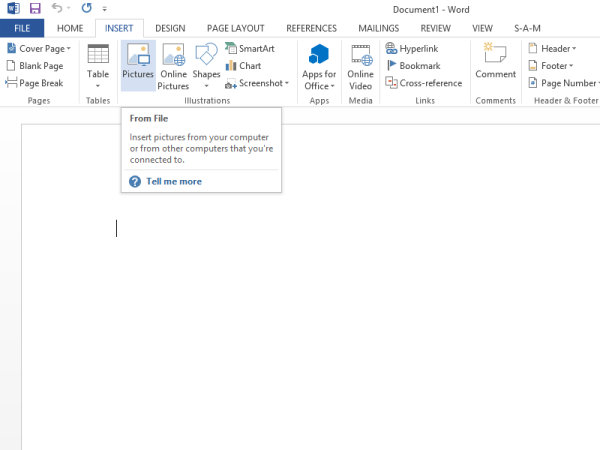
Unter der Überschrift’Bildwerkzeuge’ finden Sie die Registerkarte’Format’. Bewegen Sie sich nach links und wählen Sie die gewünschte Option.
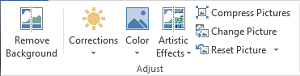
Die erste Option, die für Sie sichtbar sein wird, ist
Hintergrund entfernen
Wir empfehlen die Verwendung dieses Tools bei verschiedenen PC-Problemen.
Dieses Tool behebt häufige Computerfehler, schützt Sie vor Dateiverlust, Malware, Hardwareausfällen und optimiert Ihren PC für maximale Leistung. Beheben Sie PC-Probleme schnell und verhindern Sie, dass andere mit dieser Software arbeiten:
- Download dieses PC-Reparatur-Tool .
- Klicken Sie auf Scan starten, um Windows-Probleme zu finden, die PC-Probleme verursachen könnten.
- Klicken Sie auf Alle reparieren, um alle Probleme zu beheben.
Wie der Name schon sagt, können Sie mit dieser Option Teile eines Bildes auf der Grundlage von Farbmustern selektiv entfernen
.
Berichtigungen
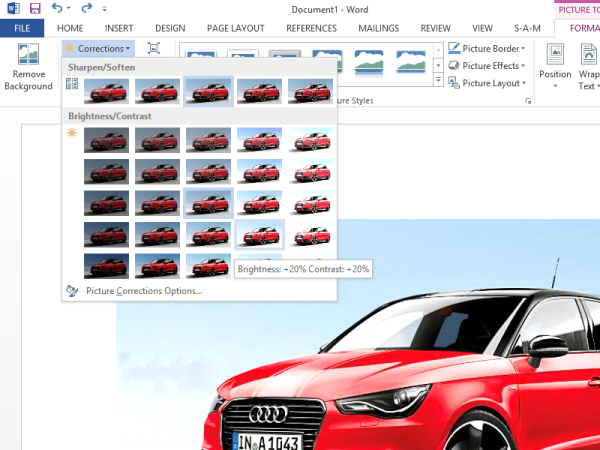
Farbe
Sie können verschiedene Farbeffekte anwenden, um Ihr Bild/Bild attraktiver zu machen. Optionen sind Sepiaton, Graustufen und vieles mehr.
Künstlerische Aspekte
Der Befehl in der Gruppe “Anpassen” bietet 23 Spezialeffekte, wie Bleistiftskizze, Unschärfe, Kohlezeichnung, Pinselstriche und andere, die das Bild als aus verschiedenen Medien gemacht erscheinen lassen.
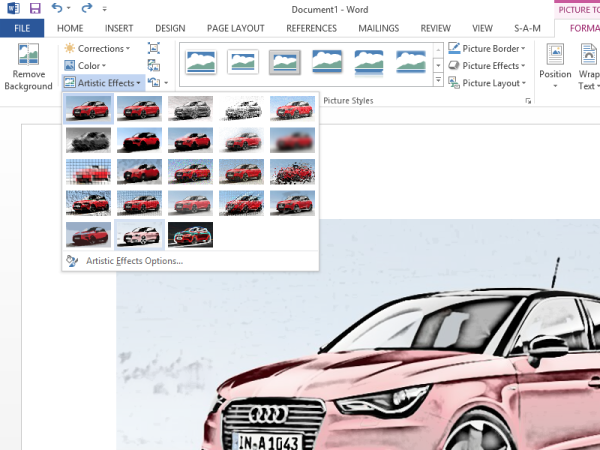
Bilder komprimieren
Benutzer können die Größe von Bildern oder Bildern im Word Dokument mithilfe der Komprimierungsfunktion manuell ändern. Wenn Sie die Option drücken, erscheint ein Dialogfeld mit den folgenden Komprimierungsoptionen:
- Nur auf dieses Bild anwenden
- Beschnittene Bildbereiche löschen: Entfernt die Bereiche von Bildern, die Sie ausgeschnitten haben. Abgeschnittene Bereiche können nicht mehr abgerufen werden.
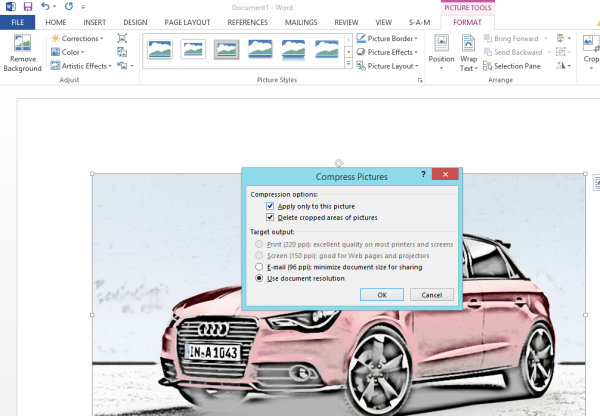
Bild zurücksetzen
Klicken Sie auf diese Schaltfläche, um die Bildfarbe, die Helligkeit, den Kontrast und andere Einstellwerkzeuge einzustellen.
Haben Sie sie bereits benutzt oder war das neu für Sie?
EMPFOHLEN: Klicken Sie hier, um Windows-Fehler zu beheben und die Systemleistung zu optimieren

Eugen Mahler besitzt die unglaubliche Kraft, wie ein Chef auf dem Wasser zu laufen. Er ist auch ein Mensch, der gerne über Technik, Comics, Videospiele und alles, was mit der Geek-Welt zu tun hat, schreibt.
